Nachdem Sie die Bilder eingerichtet haben, die auf einem Partikelsystem verwaltet werden sollen, ist es nun an der Zeit, das eigentliche Partikelsystem zu erstellen.
Vorbereiten der Lektion:
- Klicken Sie im Schnellzugriff-Werkzeugkasten auf
 (Datei öffnen), navigieren Sie zum Ordner \scenes\rendering\particle_trees, und öffnen Sie dann
ptrees_basics.max
. Anmerkung: Wenn Sie durch ein Dialogfeld gefragt werden, ob Sie die Gamma- und LUT-Einstellungen verwenden möchten, akzeptieren Sie die Gamma-Einstellungen der Szene, und klicken Sie auf "OK". Wenn Sie über ein Dialogfeld gefragt werden, ob Sie die Einheiten der Szene verwenden möchten, akzeptieren Sie die Einheiten der Szene, und klicken Sie auf "OK".
(Datei öffnen), navigieren Sie zum Ordner \scenes\rendering\particle_trees, und öffnen Sie dann
ptrees_basics.max
. Anmerkung: Wenn Sie durch ein Dialogfeld gefragt werden, ob Sie die Gamma- und LUT-Einstellungen verwenden möchten, akzeptieren Sie die Gamma-Einstellungen der Szene, und klicken Sie auf "OK". Wenn Sie über ein Dialogfeld gefragt werden, ob Sie die Einheiten der Szene verwenden möchten, akzeptieren Sie die Einheiten der Szene, und klicken Sie auf "OK".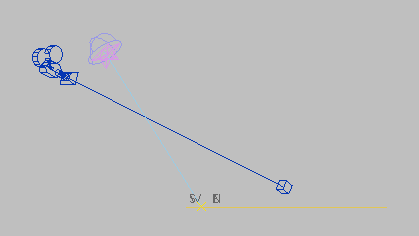
Die Szene besteht aus einer einfachen Ebene, auf der Sie die partikelbasierten Bäume platzieren werden. Ebenfalls enthalten ist ein Tageslichtsystem für die Außenillumination sowie eine Kamera.
Erstellen Sie ein Partikelsystem:
- Klicken Sie in der
 Erstellungsgruppe auf
Erstellungsgruppe auf  (Geometrie). Öffnen Sie die Dropdown-Liste "Objekte", und wählen Sie "Partikelsysteme".
(Geometrie). Öffnen Sie die Dropdown-Liste "Objekte", und wählen Sie "Partikelsysteme". 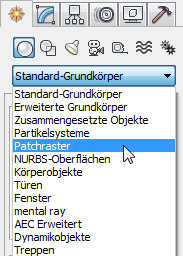
- Klicken Sie im Rollout "Objekttyp" auf "PF-Quelle", um die Option zu aktivieren. Ziehen Sie im Ansichtsfenster "Oben" an einer beliebige Stelle außerhalb der Ebene, um das Symbol der Partikelflussquelle zu positionieren.
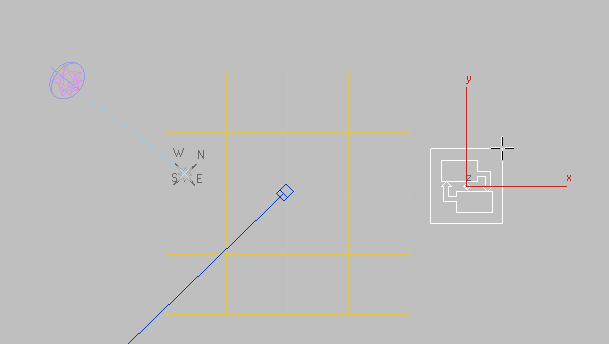
Größe und Position des Quellsymbols ist nicht wichtig, da die Partikel aus dem Ebenenobjekt generiert werden.
- Klicken Sie mit der rechten Maustaste, um die Erstellung des Objekts zu beenden.
- Wechseln Sie zur
 Modifikatorgruppe. Legen Sie auf dem Rollout "Emission"
Modifikatorgruppe. Legen Sie auf dem Rollout "Emission"  Gruppe "Mengenmultiplikator" im Zahlenauswahlfeld "Ansichtsfenster %" 100,0 fest.
Gruppe "Mengenmultiplikator" im Zahlenauswahlfeld "Ansichtsfenster %" 100,0 fest. 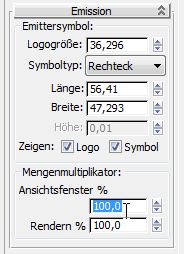
Wenn das Ansichtsfenster "Menge" 100% anzeigt, zeigen die Ansichtsfenster alle Partikel im System an. Für Effekte wie Rauch oder Flüssigkeiten kann dies die Leistung von 3ds Max beeinträchtigen, aber für den Partikelbaumwald liegen nicht so viele Partikel vor, und Sie möchten diese alle sehen können.
- Klicken Sie im Rollout "Einrichten" auf "Partikelansicht". Tipp: Sie können die Partikelansicht auch anzeigen, indem Sie 6 auf der Tastatur drücken.
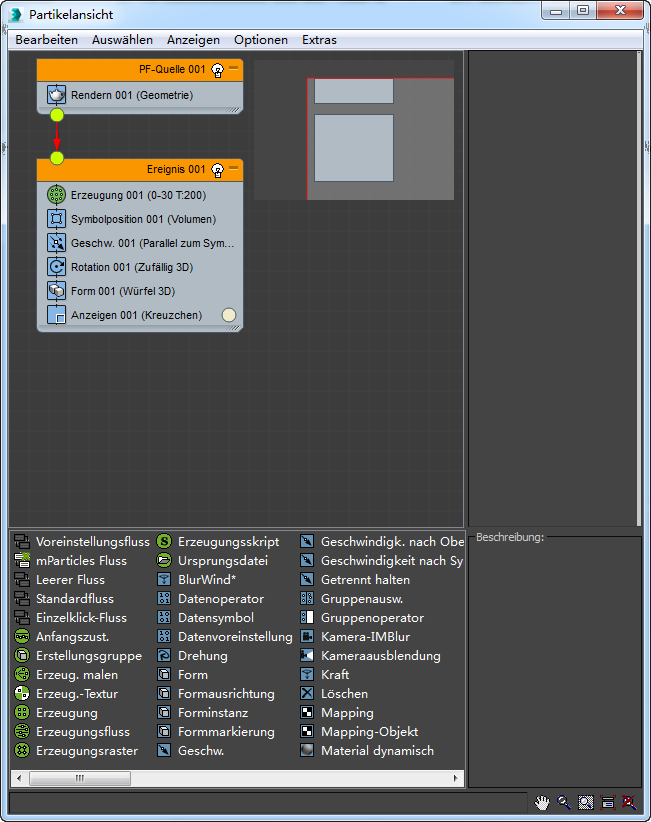
Die Partikelansicht verwaltet ein Partikelsystem, mit dem Sie die Partikelquelle und Parameter visualisieren können, sowie die Ereignisse, die das Partikelerscheinungsbild und -verhalten im Verlauf seiner Lebensdauer beeinflussen.
Zunächst umfasst das System zwei Ereignisse: die Quelle, das Sie gerade erstellt haben, sowie ein vorgegebenes Ereignis 001.
- Klicken Sie in Ereignis 001 auf den Operator Erzeugung 001, um ihn zu markieren.
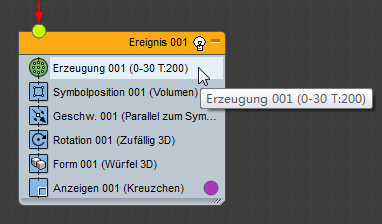
Auf der rechten Seite des Dialogfelds "Partikelansicht" zeigt das Rollout "Erzeugung 001" die Parameter im Zusammenhang mit der Partikelerstellung an. Auf den Zahlenauswahlfeldern "Emission starten" und "Emission anhalten" wird angegeben, dass die Partikelerzeugung bei Frame 0 beginnt und bei Frame 30 endet. Im Zahlenauswahlfeld "Betrag" wird angegeben, dass vom System 200 Partikel erzeugt werden.
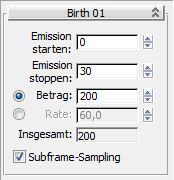
- Ziehen Sie den Zeitschieber, um zu sehen, wie die vorgegebenen Partikel generiert werden.
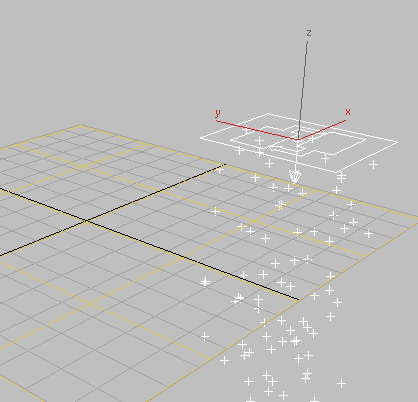
Partikel, die aus dem Emitter-Objekt hervorgehen
Standardmäßig gibt es eine große Anzahl von Partikeln, die vom Symbol für die Partikelquelle aus nach unten fallen. Sie müssen die Parameter der Erzeugung 001 ändern, so dass das System nur sechs Partikel generiert, die die gesamte Zeit über statisch bleiben.
Ändern der Einstellungen, so dass die Partikel mit sichtbarer Geometrie statisch sind:
- Legen Sie auf dem Rollout "Erzeugung 001" unter "Emission anhalten" 0 fest (dadurch wird sichergestellt, dass die Partikel nicht im Verlauf der Zeit hervortreten), und legen Sie für das Zahlenauswahlfeld "Betrag" 6 fest, so dass nur sechs Partikelbäume erstellt werden.
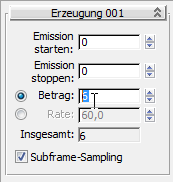
- Klicken Sie in der Partikelansicht auf den Operator Geschwindigkeit 001, um ihn zu markieren, klicken Sie anschließend mit der rechten Maustaste, und wählen Sie "Löschen", da sich die Partikelbäume nicht bewegen sollen.
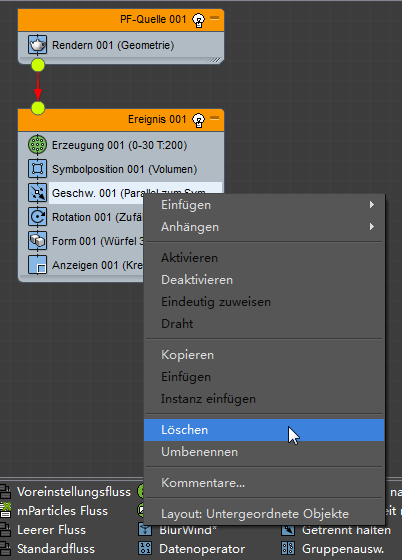
- Löschen Sie den Operator Drehung 001, da die Ausrichtung der Partikel durch die Kameraposition bestimmt wird.
- Das “Depot” ist die Liste der Operatoren und Tests, die unten im Fenster "Partikelansicht" angezeigt wird. Ziehen Sie einen Operator vom Typ "Objektposition" aus dem Depot in Ereignis 001, und legen Sie es direkt über den Operator Symbolposition 001 ab.
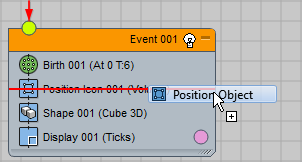
3ds Max zeigt eine rote Linie an, um darauf hinzuweisen, dass Sie den ursprünglichen Operator durch den neuen ersetzen.
- Klicken Sie auf den neuen Operator Objektposition 001, um ihn zu markieren. Klicken Sie im Rollout "Objektposition 001"
 Gruppe "Emitter-Objekte" auf "Hinzufügen". Wählen Sie in einem beliebigen Ansichtsfenster das Objekt Plane01.
Gruppe "Emitter-Objekte" auf "Hinzufügen". Wählen Sie in einem beliebigen Ansichtsfenster das Objekt Plane01. 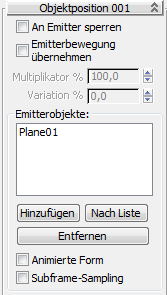
Zuvor traten die Partikel aus dem Symbol für die Partikelquelle aus. Nun treten die Partikel aus dem Objekt Plane01 heraus und werden über die Oberfläche der Ebene verstreut angezeigt.
- Klicken Sie auf den Operator Anzeigen 001, um ihn zu markieren. Öffnen Sie im Rollout "Anzeigen 001" die Dropdown-Liste "Typ", und wählen Sie die Option "Geometrie".
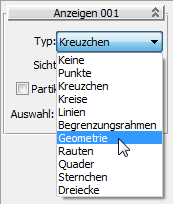
Es ist nun einfacher, die Partikel zu visualisieren. Sie werden allerdings schon bald diese Konturen durch Baumbilder ersetzen.
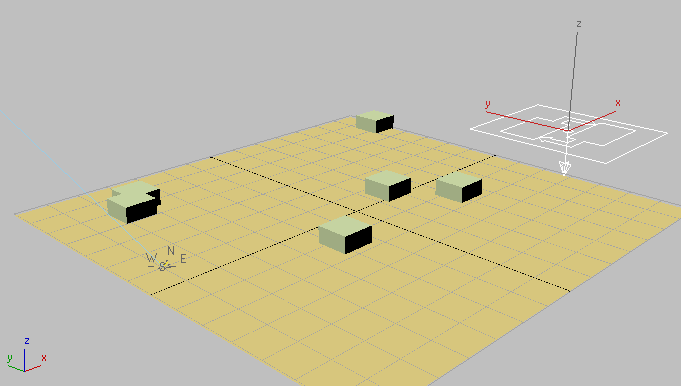
- Klicken Sie erneut auf den Operator Objektposition 001 und führen Sie auf der Parametergruppe einen Bildlauf nach unten zur Gruppe "Einmaligkeit" durch. Klicken Sie auf "Neu", um die Positionierung der Partikel zu ändern. Klicken Sie so lange auf die Schaltfläche, bis die gewünschte Gruppierung angezeigt wird.
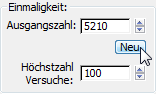
Ändern der Partikel in Formen, die der Kamera gegenüberliegen:
- Ziehen Sie aus dem Depot einen Operator vom Typ "Formausrichtung" direkt über den Operator Form 001, um diesen zu ersetzen.
- Klicken Sie auf den Operator Formausrichtung 001, um ihn zu markieren. Vergewissern Sie sich in der Gruppe "Größe/Breite", dass "Im Weltbereich" aktiviert ist, ändern Sie dann den Wert der Einheiten in 40,0, und drücken Sie die Eingabetaste.
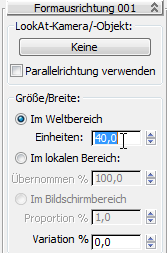
Mit diesem Wert wird die Größe der Partikel erhöht.
- Klicken Sie in der Gruppe "LookAt-Kamera/-Objekt" auf die Schaltfläche "Keine Beschriftung", und klicken Sie in einem beliebigen Ansichtsfenster auf das Objekt Camera01. Nachdem Sie dies getan haben, aktivieren Sie die Option Parallelrichtung verwenden.
Die Partikel, die zuvor flach auf dem Ebenen-Emitter lagen, sind nun auf das Objekt Camera01 gerichtet.
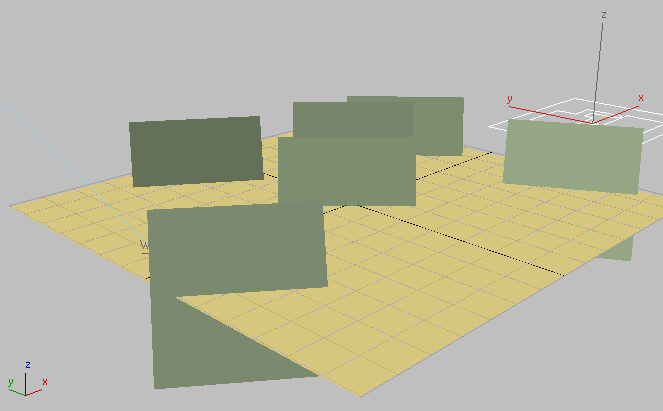 Anmerkung: Damit die Szene ordnungsgemäß aktualisiert wird, müssen Sie möglicherweise die Ansicht im Ansichtsfenster "Camera01" unter Verwendung beliebiger Steuerelemente für die Ansichtsfensternavigation anpassen.
Anmerkung: Damit die Szene ordnungsgemäß aktualisiert wird, müssen Sie möglicherweise die Ansicht im Ansichtsfenster "Camera01" unter Verwendung beliebiger Steuerelemente für die Ansichtsfensternavigation anpassen. - Öffnen Sie auf dem Rollout "Formausrichtung" die Liste "Drehpunkt bei", und wählen Sie "Unten".
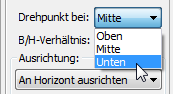
- Ändern Sie unten in der Gruppe "Größe/Breite" den Wert für "Variation%" auf 25,0.
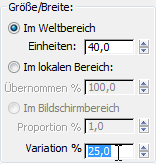
Dadurch wird ein Bereich aus Partikelgrößen erstellt. Die Baumbilder, die auf jedes Partikel gemappt werden, variieren auch in der Größe.
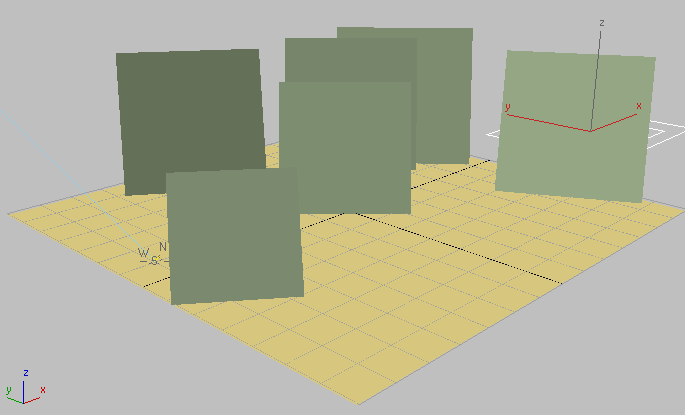
Als Nächstes werden Sie die Baumbilder auf die Partikel mappen. Dazu verwenden Sie den Operator "Material statisch". Dabei handelt es sich um die beste Option für nicht animiertes Material.
Mappen Sie die Baumbilder auf die Partikel:
- Ziehen Sie aus dem Depot einen Operator vom Typ "Material statisch" in das Ereignis PF-Quelle 001. Legen Sie ihn direkt unter dem Operator Rendern 001 ab. Der Einfügepunkt wird durch eine blaue Linie bezeichnet.
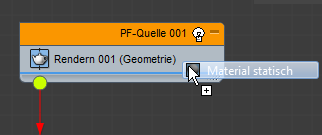 Anmerkung: Sie definieren das Material auf der Ebene PF-Quelle 01, weil alle Bäume während der Partikellebensspanne gemeinsam dasselbe Material verwenden. Würden Sie den Bäumen unterschiedliche Materialien auf Grundlage einer bestimmten Partikelaktion zuweisen, hätten Sie den Operator "Material statisch" auf das entsprechende Aktionsfeld gezogen.
Anmerkung: Sie definieren das Material auf der Ebene PF-Quelle 01, weil alle Bäume während der Partikellebensspanne gemeinsam dasselbe Material verwenden. Würden Sie den Bäumen unterschiedliche Materialien auf Grundlage einer bestimmten Partikelaktion zuweisen, hätten Sie den Operator "Material statisch" auf das entsprechende Aktionsfeld gezogen. - Öffnen Sie den
 erweiterten Material-Editor.
erweiterten Material-Editor. - Ziehen Sie einen Eintrag vom Typ "Arch & Design" aus der Material-/Map-Übersicht in die aktive Ansicht.
- Doppelklicken Sie auf den Materialknoten "Arch & Design", um seine Parameter anzuzeigen.
- Nennen Sie das neue Material Bäume.
- Öffnen Sie im Rollout "Vorlagen" die Dropdown-Liste und wählen "Matte Oberfläche".
Wenn "Matte Oberfläche" ausgewählt ist, werden die Bäume keine Reflexionen von benachbarten Objekten aufnehmen.
- Ziehen Sie einen Bitmap-Eintrag aus der Übersicht in die aktive Ansicht.
3ds Max öffnet ein Dialogfeld zur Dateiauswahl. Navigieren Sie zu \sceneassets\images , und wählen Sie elm_summer.tif .
- Vernetzen Sie den Knoten des neuen Bitmaps mit dem Streufarben-Map-Socket des Materials Bäume.
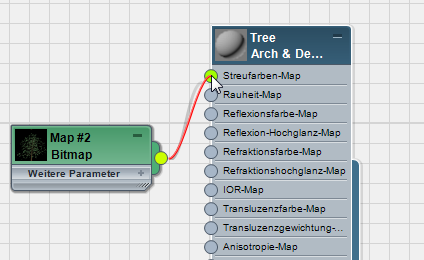
- Doppelklicken Sie auf den Bitmap-Knoten, um die Map-Parameter anzuzeigen.
- Deaktivieren Sie gegebenenfalls im Rollout "Koordinaten" die Option "Originalskalierung verwenden", und vergewissern Sie sich, dass unter "Kacheln" für "U" und "V" 1,0 festgelegt wurde.
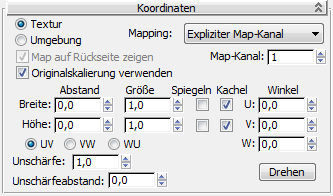
Dieser Schritt stellt sicher, dass der Bildbereich mit der Partikelgröße übereinstimmt.
- Klicken Sie auf den Materialknoten Bäume, um ihn zu aktivieren, und dann im Werkzeugkasten des erweiterten Material-Editors auf
 (Schattiertes Material im Ansichtsfenster zeigen), um diese Funktion zu aktivieren. (Wenn Sie mit einem älteren Ansichtsfenstertreiber arbeiten, lautet die QuickInfo dieser Schaltfläche "Vorgabe-Map im Ansichtsfenster zeigen".)
(Schattiertes Material im Ansichtsfenster zeigen), um diese Funktion zu aktivieren. (Wenn Sie mit einem älteren Ansichtsfenstertreiber arbeiten, lautet die QuickInfo dieser Schaltfläche "Vorgabe-Map im Ansichtsfenster zeigen".) - Verschieben Sie die Partikelansicht und den erweiterten Material-Editor, so dass Sie beide Fenster sehen können. Markieren Sie in der Partikelansicht den Operator Material statisch 001, ziehen Sie dann das Material vom Ausgabe-Socket des Materialknotens Bäume , und legen Sie es in der Partikelansicht auf die Schaltfläche "Material zuweisen" ab (zu Beginn mit der Beschriftung “Keine”). Wenn Sie von 3ds Max gefragt werden, ob Sie eine Kopie oder eine Instanz verwenden möchten, stellen Sie sicher, dass "Instanz" gewählt ist, und klicken Sie dann auf "OK".
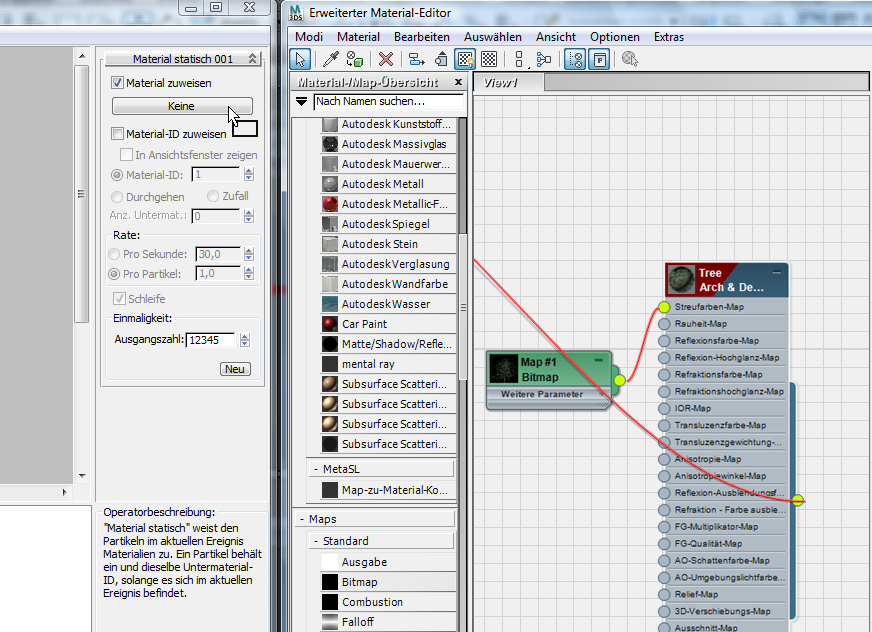 Tipp: Wenn die Baum-Maps nicht sofort in dem schattierten Ansichtsfenster angezeigt werden, deaktivieren Sie "Material zuweisen", und aktivieren Sie die Option anschließend erneut.
Tipp: Wenn die Baum-Maps nicht sofort in dem schattierten Ansichtsfenster angezeigt werden, deaktivieren Sie "Material zuweisen", und aktivieren Sie die Option anschließend erneut.Das Baum-Map wird nun auf alle Partikel in der Szene angewendet. Ihr Hintergrund ist weiterhin sichtbar: Sie müssen sie nun mithilfe der Alpha-Kanals-Informationen in Ausschnitte umwandeln.
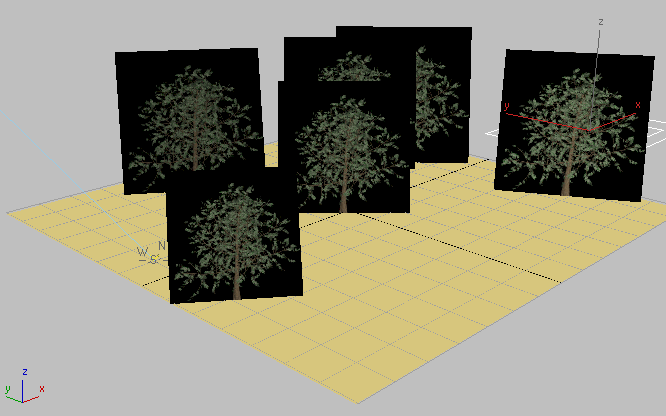
Baum-Map, das auf alle Partikel in der Szene angewendet wurde
Verwenden des Ausschnitt-Mappings für die Baumpartikel:
- Ziehen Sie im erweiterten Material-Editor bei gleichzeitigem Drücken der Umschalttaste den Bitmap-Knoten, um eine Kopie zu erstellen.
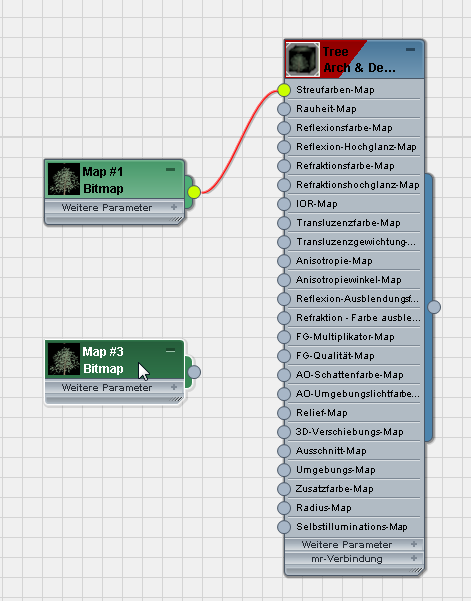
- Vernetzen Sie die neue Bitmap-Kopie mit dem Ausschnitt-Map-Socket des Materialknotens Bäume.
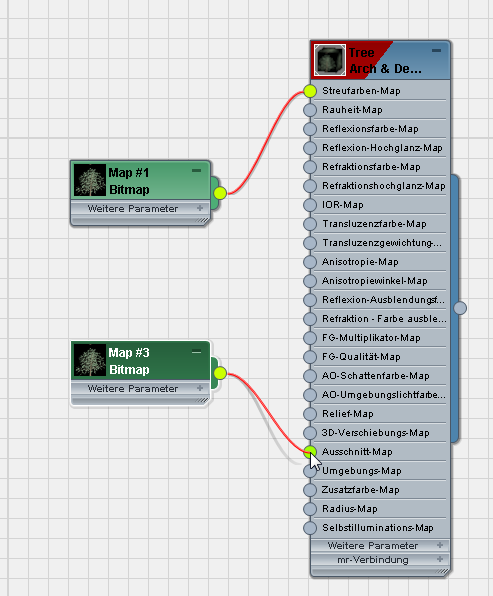
- Doppelklicken Sie auf den neuen Bitmap-Knoten, um die Map-Parameter anzuzeigen.
- Wählen Sie im Rollout "Bitmap-Parameter" im Bereich "Mono-Kanalausgabe" die Option "Alpha", und wählen Sie dann in der Gruppe "RGB-Kanalausgabe" die Option "Alpha als Grau".
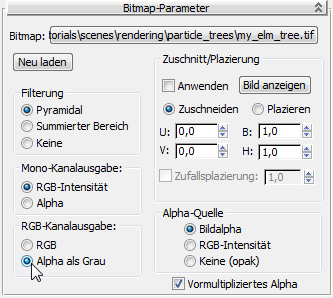
Daraufhin wird der Hintergrund des Baum-Bitmaps nicht mehr angezeigt.
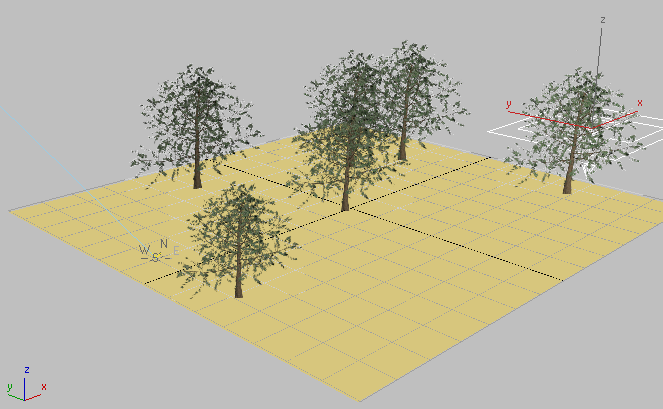
Sie müssen nun die Selbstillumination verstärken, so dass alle Teile des Baumes weiterhin sichtbar sind, selbst wenn Blätter und Zweige nicht direkt vom Sonnenlicht beleuchtet werden.
Legen Sie die Selbstillumination für den Partikelbaum fest:
- Vernetzen Sie im erweiterten Material-Editor den ursprünglichen Bitmap-Knoten (den Knoten, den Sie für Farben verwenden, nicht den für den Alpha-Kanal) mit dem Selbstilluminations-Map-Socket des Materialknotens Bäume.
- Doppelklicken Sie auf den Materialknoten Bäume, sodass die Materialparameter angezeigt werden.
- Aktivieren Sie auf dem Rollout "Selbstillumination (Leuchten)" die Option "Selbstillumination".
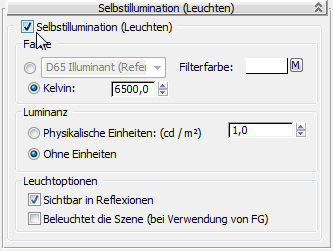
Die Selbstillumination hat an diesem Punkt keinen realen Effekt, weil die Standardwerte für die Luminanz schwächer sind als der Belichtungswert für das Tageslichtsystem, der für die Außenszene festgelegt wurde.
- Lassen Sie im Bereich "Luminanz" die Option "Ohne Einheiten" deaktiviert, und geben Sie einen Wert von 5000,0 ein.
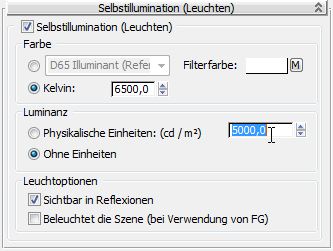
-
 Schließen Sie den erweiterten Material-Editor.
Schließen Sie den erweiterten Material-Editor. - Rendern Sie das Ansichtsfenster "Camera01".
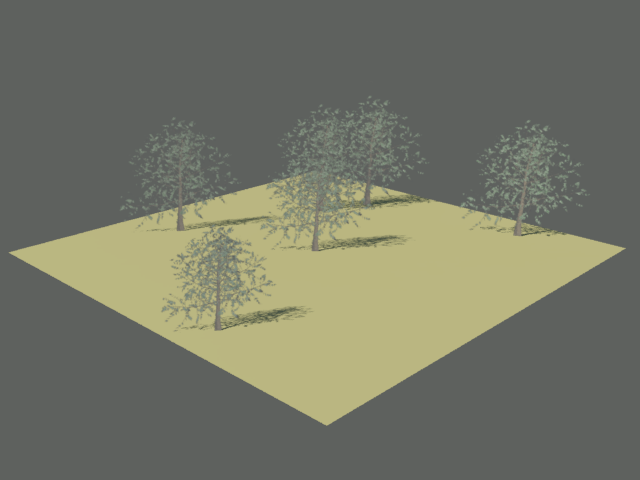
Partikelbäume mit hinzugefügter Selbstillumination
Die Selbstillumination der Bäume ist nun offensichtlich.
Speichern der Arbeit:
- Speichern Sie die Szene unter dem Namen mytrees.max.